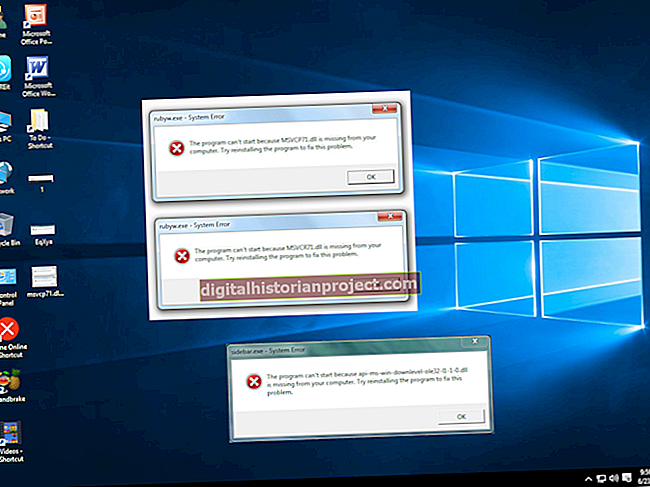Bạn không cần bất kỳ phần mềm đặc biệt nào để chụp ảnh màn hình máy tính và lưu ảnh dưới dạng tệp hình ảnh. Bạn có thể chụp ảnh màn hình và lưu nó bằng cách sử dụng tổ hợp phím trên bàn phím bằng cách sử dụng Snipping Tool, được cài đặt theo mặc định với hệ điều hành Windows 8.
Phương pháp kết hợp chính
1
Thiết lập màn hình của bạn cho ảnh chụp màn hình và tìm phím "Print Screen" trên bàn phím của bạn. Khóa có thể được gắn nhãn là "PrtScn" hoặc "PrtSc." Trên hầu hết các bàn phím máy tính xách tay, bạn phải nhấn và giữ phím "Chức năng" để kích hoạt phím "Màn hình in".
2
Nhấn "Win-PrtScn" cùng lúc. Nếu bạn đang sử dụng bàn phím máy tính xách tay, hãy nhấn phím "Fn". Nếu bạn đang sử dụng máy tính bảng, hãy nhấn đồng thời nút "Windows" và nút "Giảm âm lượng". Màn hình mờ đi khi hình ảnh được chụp và hình ảnh được lưu vào thư mục có tên "Ảnh chụp màn hình" trong Thư viện ảnh của bạn.
3
Mở File Explorer và điều hướng đến thư mục Ảnh chụp màn hình. Nhấp vào hình ảnh để mở nó trong trình xem hình ảnh mặc định.
Phương pháp công cụ cắt
1
Thiết lập màn hình của bạn cho ảnh chụp màn hình
2
Nhấn "Win-C" để mở menu Charms.
3
Nhấp vào tùy chọn "Tìm kiếm" và nhập "Công cụ Snipping" vào hộp Tìm kiếm. Nhấp vào biểu tượng "Tìm kiếm".
4
Nhấp vào liên kết "Snipping Tool" trong danh sách kết quả để mở công cụ.
5
Nhấp vào mũi tên chỉ xuống bên cạnh tùy chọn "Mới".
6
Nhấp vào "Free-Form Snip" để chọn và chụp một phần trên màn hình của bạn bằng công cụ lựa chọn. Nhấp vào "Rectangular Snip" để vẽ một hình chữ nhật xung quanh một khu vực của màn hình cho ảnh chụp. Nhấp vào "Window Snip" để chụp ảnh màn hình của một cửa sổ được chỉ định. Nhấp vào "Full-Screen Snip" để chụp ảnh toàn bộ màn hình của bạn. Khi bạn chọn một tùy chọn, hộp thoại hoặc điều khiển lựa chọn tương ứng sẽ mở ra.
7
Chọn khu vực của màn hình để chụp. Sau khi lựa chọn được thực hiện, ảnh chụp màn hình sẽ tự động được chụp.
8
Nhấp vào tùy chọn "Save Snip".
9
Nhập tên cho hình ảnh vào hộp "Tên tệp", sau đó chọn vị trí nơi tệp sẽ được lưu trong hộp thả xuống "Lưu vào". Nhấp vào nút "Lưu" để lưu tệp.